كيفية استكشاف أخطاء الواي فاي Wi-Fi وإصلاحها باستخدام تقرير الشبكة اللاسلكية في ويندوز 10
حرصت شركة ميكروسوفت علي تحسين وتطوير أداوت استكشاف الأخطاء وإصلاحها ، ولكن في الكثير من الأحيان تفشل هذه العملية مما يجعلها محبطة للكثير من المستخدمين ، يوجد الكثير من الأخطاء والمشاكل المحتمل ان تكون موجودة بشأن الواي فاي Wi-Fi وعدم عمله بشكل سليم معظم هذه المشاكل يتطلب إدخال أوامر معينة في موجه الأوامر بويندوز 10 ، في حين أن هذه الأوامر مفيدة ، إلا أنها غير معروفة للكثير من المستخدمين وعدم إمكانية تفسير المعلومات التي تأتي بداخل التقارير .
كيفية استكشاف أخطاء الواي فاي Wi-Fi وإصلاحها باستخدام تقرير الشبكة اللاسلكية في ويندوز 10
نناقش معاً في هذا الدرس كيفية تشغيل تقرير الشبكة اللاسلكية لنظام التشغيل ويندوز Windows 10 واستخدامه لاستكشاف أخطاء اتصال شبكة الواي فاي Wi-Fi وإصلاحها .
كيفية استكشاف أخطاء الواي فاي Wi-Fi وإصلاحها باستخدام تقرير الشبكة اللاسلكية لنظام التشغيل ويندوز 10
يقوم تقرير الشبكة اللاسلكية لنظام التشغيل ويندوز 10 بإنشاء ملف HTML وحفظه في مكان معين على محرك الأقراص الثابتة الخاص بنظام التشغيل ، والذي يمكنك بعد ذلك فتحه في متصفح الويب الذي تعمل عليه مثل جوجل كروم او فايرفوكس . يعرض التقرير جميع أحداث الواي فاي Wi-Fi من الأيام الثلاثة الماضية ويجمعها حسب جلسات اتصال الواي فاي Wi-Fi. يعرض أيضًا نتائج العديد من البرامج النصية لسطر الأوامر المتعلقة بالشبكة وقائمة بجميع محولات الشبكة على جهاز الكمبيوتر الخاص بك.يتطلب الأمر الخاص بإنشاء تقرير الشبكة اللاسلكية لنظام التشغيل ويندوز 10 بيانات اعتماد إدارية ، لذلك انقر بزر الماوس الأيمن فوق الزر "ابدأ" وحدد Windows PowerShell (Admin) أو Windows Command Prompt (Admin) من القائمة. في موجه الاوامر ، الموضح في الصورة الاولي ، اكتب هذا الأمر واضغط على Enter :
netsh wlan show wlanreport
بمجرد اكتمال العملية ، يمكنك الخروج من موجه الأوامر. سيتم حفظ التقرير بتنسيق HTML في هذا الموقع على محرك الأقراص الثابتة لديك :
C:\ProgramData\Microsoft\Windows\WlanReport\wlan-report-latest.html
سيتم تقسيم تقرير الشبكة اللاسلكية في ويندوز 10 إلى عدة فئات ، بما في ذلك مخطط ملخص الواي فاي Wi-Fi الذي يعرض جلسات اتصال الواي فاي Wi-Fi المتوفرة في التقرير. جهاز الكمبيوتر الشخصي الخاص بنا لا يعمل كثيرًا ، لذا فإن المخطط الموضح في الصورة الثانية ضئيل ، ولكن من المحتمل أن يتضمن جهازك المزيد من البيانات. يمكنك أن ترى أن الدوائر المختلفة تمثل تحديثات حالة الواي فاي Wi-Fi وأخطاء الاتصال .
الصورة الثانية
ستعرض الأقسام الأخرى في تقرير الشبكة اللاسلكية لنظام التشغيل ويندوز 10 معلومات عامة عن النظام ، ومعلومات المستخدم ، وسرد كل محول شبكة الواي فاي Wi-Fi يحتوي جهاز الكمبيوتر الخاص بك على برنامج تشغيل للجهاز ، بما في ذلك اتصالات VPN.
يعرض قسم Script Output معلومات مفصلة حول اتصالات الواي فاي Wi-Fi الخاصة بك ، بما في ذلك حالة كل اتصال وتفاصيل حول محول الواي فاي Wi-Fi وتفاصيل حول الشهادات الحالية وقائمة ملفات تعريف الواي فاي Wi-Fi المخزنة على جهاز الكمبيوتر الخاص بك.
في نهاية تقرير الشبكة اللاسلكية لنظام التشغيل ويندوز 10 ، سيتم تزويدك بملخص للتقرير يوضح حالات النجاح والفشل والتحذيرات التي تم الإبلاغ عنها لجلسات الواي فاي Wi-Fi المختلفة. سيكون هناك أيضًا مخطط ملخص يوضح أسباب قطع اتصال الواي فاي Wi-Fi.
يوجد أيضًا في قسم الملخص يوضح كل النشاط لجلسة لاسلكية معينة. تم ترميز الأحداث المدرجة بالألوان للمساعدة في استكشاف الأخطاء وإصلاحها. يجب التحقق من الأحداث المميزة باللون الأحمر أولاً.
الصورة الثالثة
كيفية الحصول على مساعدة في استكشاف أخطاء التوصيلات اللاسلكية وإصلاحها
إذا كنت تواجه مشكلات مع التوصيلات اللاسلكية ، فقد يكون استكشاف السبب وتحديد الحل عملية محبطة. ومع ذلك ، قد تتمكن من توفير بعض الوقت وربما منع حدوث تشتيت اخر باستخدام تقرير الشبكة اللاسلكية المدمج في نظام التشغيل ويندوز 10. يقدم التقرير معلومات تفصيلية حول ما يحدث مع التوصيلات اللاسلكية الخاصة بك ويمكن أن يكون كل ما تحتاجه لتحديد المشكلة والعثور على الحل الصحيح.

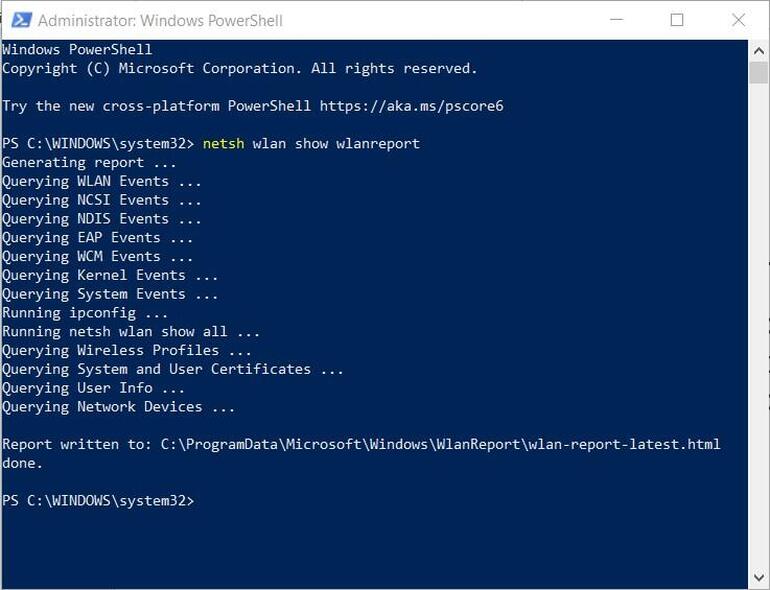
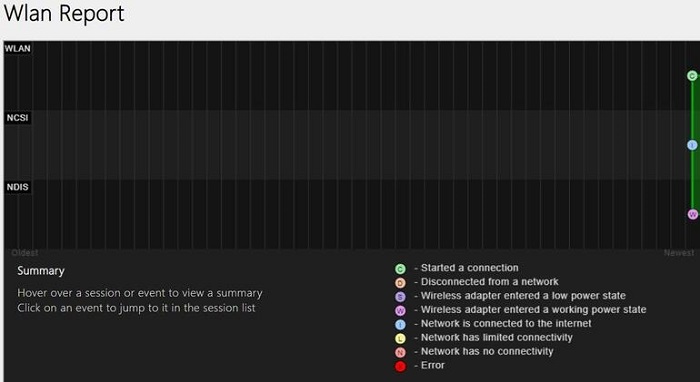












ليست هناك تعليقات:
يمكنك إضافة الملاحظات او الإستفسار عن محتوي المشاركة او اضافة معلومة جديدة لم يتم التطرق اليها ، يمنع اضافة اية روابط علي سبيل الدعاية